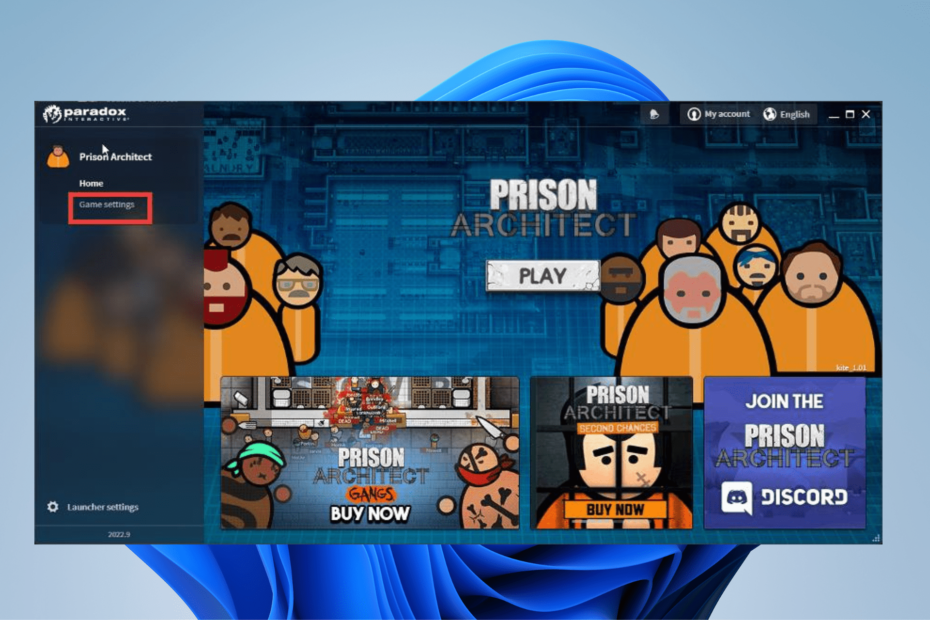Проблемите включват игри, които не се разпознават или приложението се срива
- Paradox Launcher е изключителният стартер за видеоигри за разработчика Paradox Interactive.
- Някои играчи се оплакват от няколко проблема, възникващи като празен екран.
- Това ръководство ще разкрие 12 различни начина, които можете да изпробвате, за да коригирате Paradox Launcher.
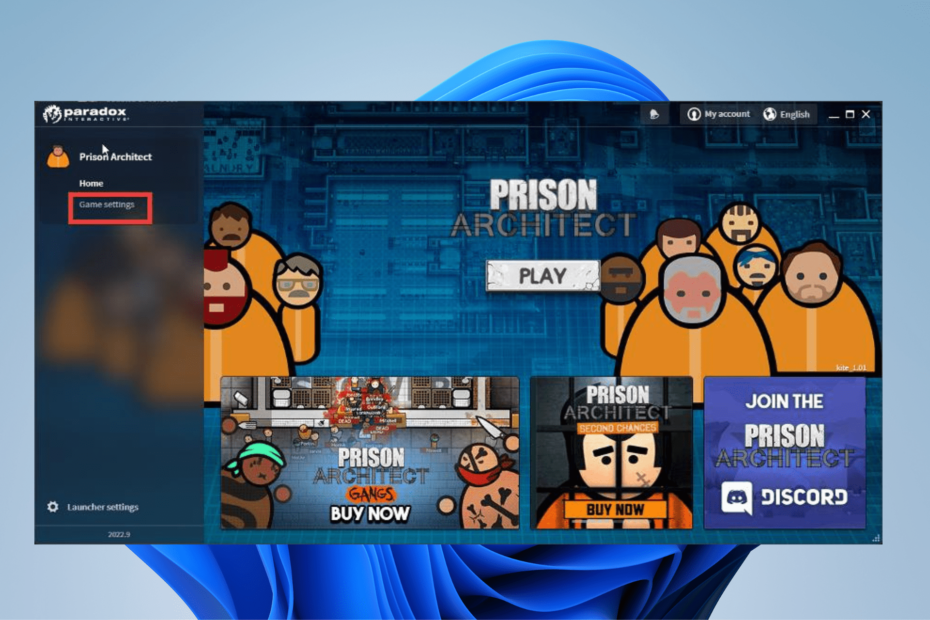
хИНСТАЛИРАЙТЕ КАТО КЛИКНЕТЕ ВЪРХУ ИЗТЕГЛЯНЕ НА ФАЙЛА
Този софтуер ще поправи често срещани компютърни грешки, ще ви предпази от загуба на файлове, злонамерен софтуер, хардуерен срив и ще оптимизира вашия компютър за максимална производителност. Коригирайте проблемите с компютъра и премахнете вирусите сега в 3 лесни стъпки:
- Изтеглете Restoro PC Repair Tool който идва с патентовани технологии (наличен патент тук).
- Кликнете Започни сканиране за да намерите проблеми с Windows, които може да причиняват проблеми с компютъра.
- Кликнете Поправи всичко за отстраняване на проблеми, засягащи сигурността и производителността на вашия компютър.
- Restoro е изтеглен от 0 читатели този месец.
Paradox Interactive е видео игра, базирана в Стокхолм, Швеция, която има собствен стартер: уместно наречения Paradox Launcher. По същество това е версията на Steam за разработчици; приложение, от което можете да стартирате неговите игри.
Можете да свържете Paradox Launcher към Пара, но някои хора предпочитат двата софтуера да са разделени. Какъвто и да е случаят, ясно е, че Paradox се опитва да създаде своя собствена онлайн платформа.
Ако сте фен на игрите Paradox, препоръчваме ви да изтеглите стартовия панел. Трябва обаче да сте наясно с няколко проблема с приложението.
Безопасен ли е Paradox Launcher?
Абсолютно. Paradox Launcher е напълно безопасен за употреба. Няма доклади за някакъв вид зловреден софтуер или вирус, качени на компютъра на потребителя в резултат на изтеглянето на това приложение.
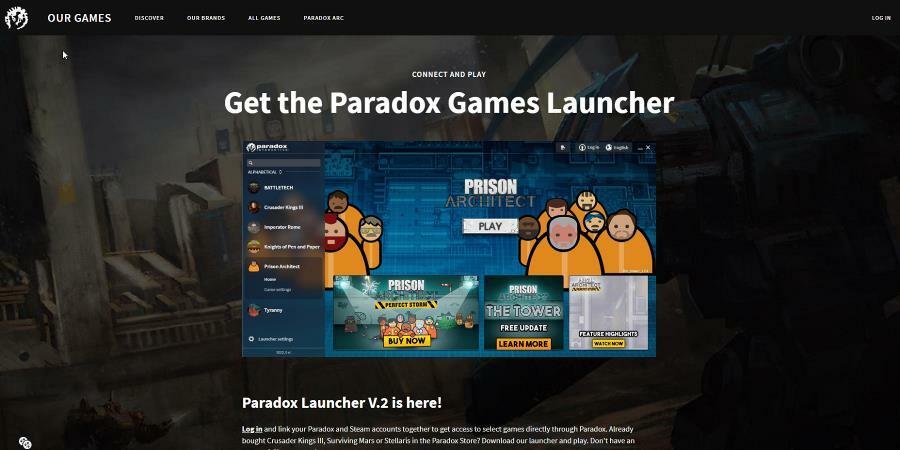
Проблемите, които измъчват Paradox Launcher, включват игри, които не се разпознават или приложението се срива. В общи линии има някои често срещани проблеми със стартовия панел и това ръководство ще ги разгледа.
Как да коригирам най-често срещания проблем с Paradox Launcher?
1. Вече е инсталирано
- Започнете, като отворите лентата за търсене на Windows и въведете добавяне или премахване на програми.
- Щракнете върху записа, който се появява.
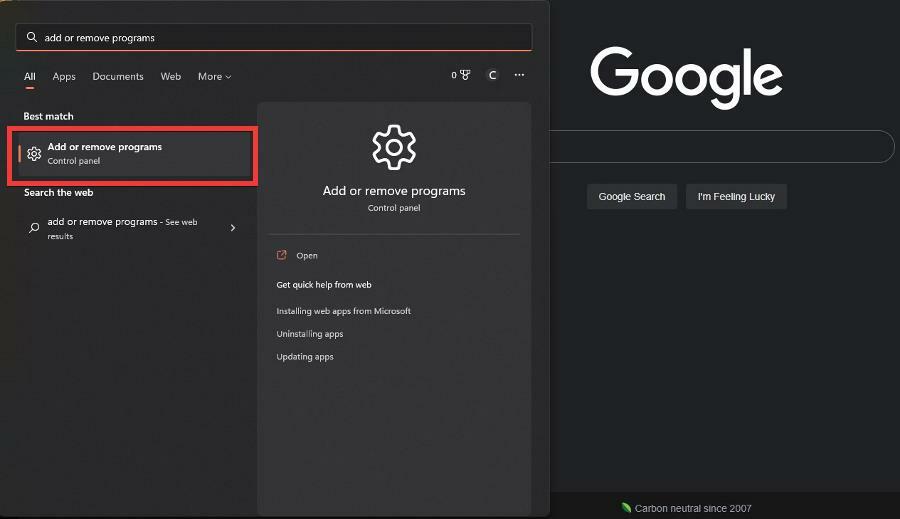
- Превъртете надолу, докато намерите Paradox Launcher. Кликнете върху трите точки вдясно.
- В контекстното меню щракнете Деинсталиране.
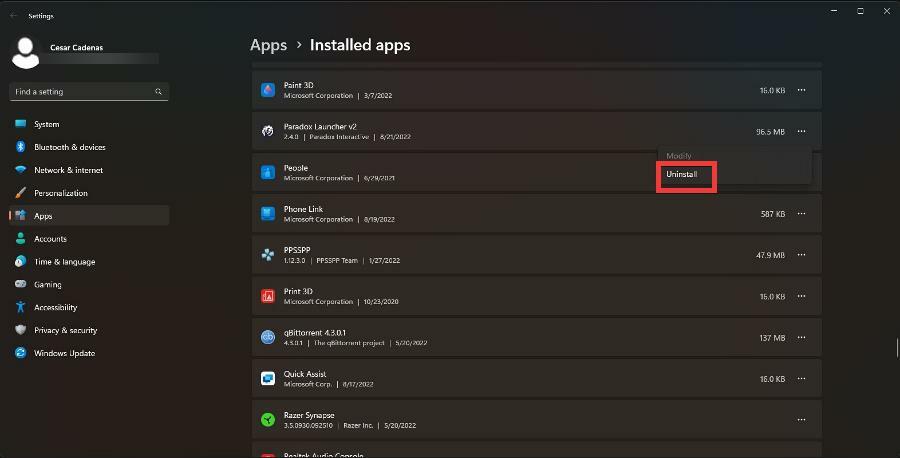
- След като бъде деинсталиран, ще трябва да изтриете три конкретни папки. Ако ги няма, преминете към стъпка 9.
- За първата папка отворете File Explorer и въведете следния адрес:
C:/потребители//AppData/Local/Programs/Paradox Interactive/ - Където пише „
”, въведете вашето потребителско име за акаунта на вашия компютър. - Изтрийте папката със заглавие стартер.
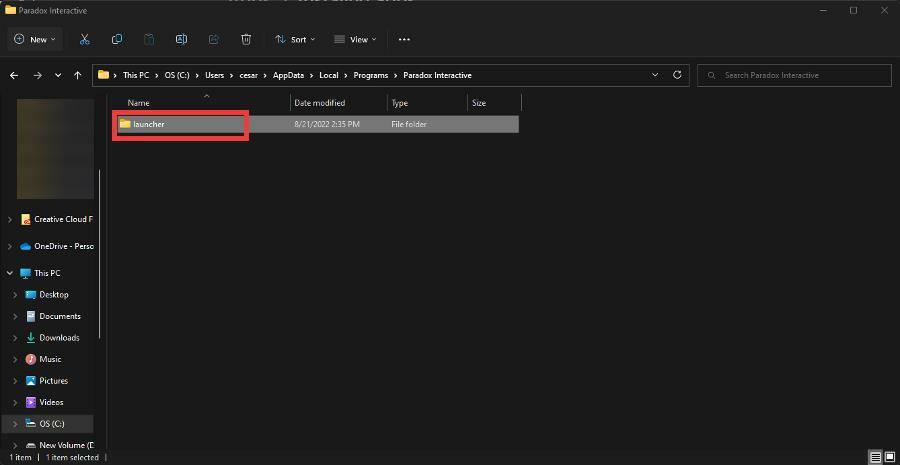
- След това изтрийте файла, който виждате тук:
C:/потребители//AppData/Local/Paradox Interactive/ 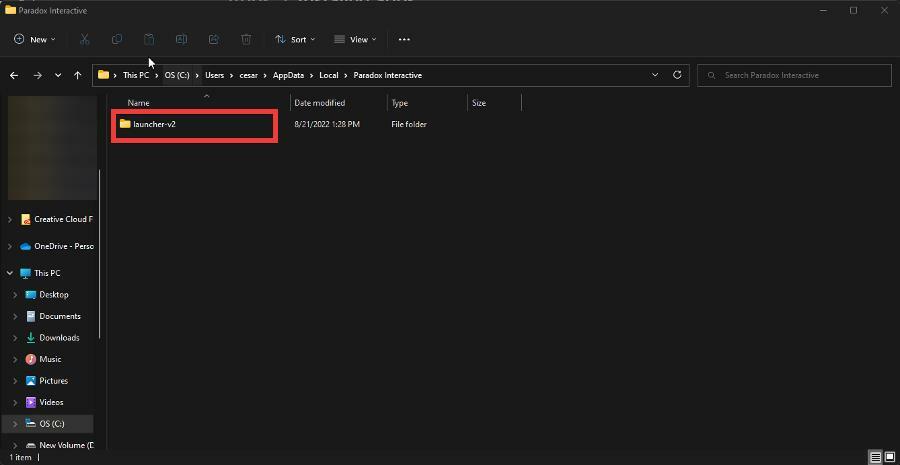
- Накрая изтрийте файла, който виждате тук:
C:/потребители//AppData/Роуминг/Paradox Interactive/launcher-v2/ 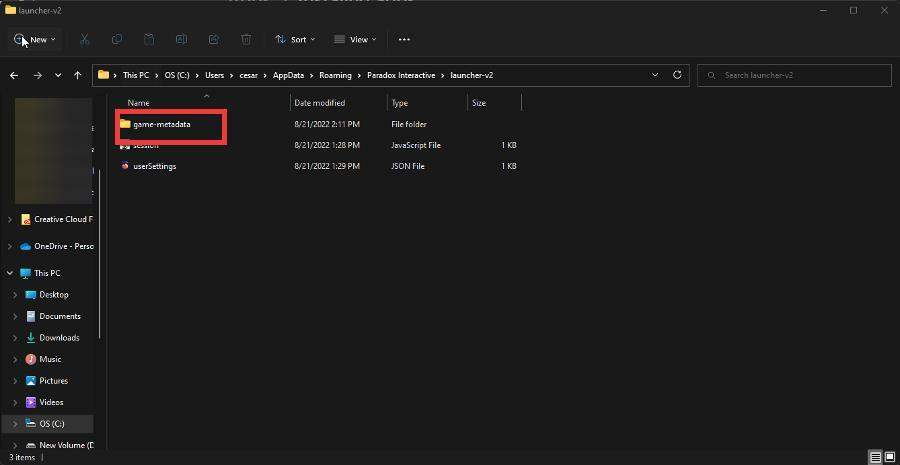
- След като тези папки бъдат изтрити, потърсете Steam или Epic Games Launcher и го стартирайте като администратор.
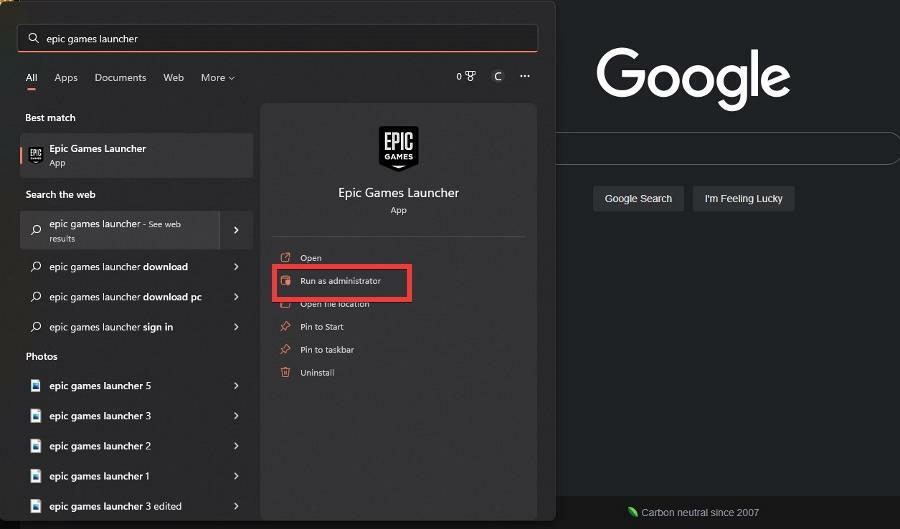
- Може да се появи малък прозорец, който ви пита дали искате да направите промени. Изберете да
- Сега в стартовия панел стартирайте играта Paradox Interactive, която искате да играете, и я стартирайте.
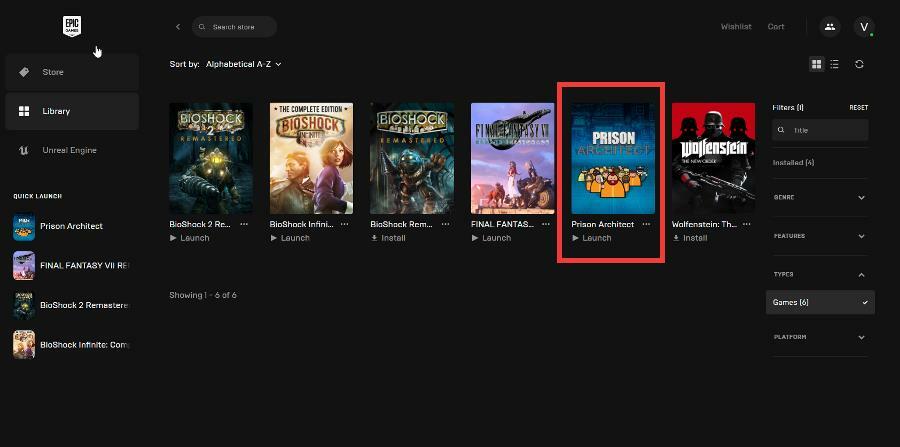
- Като изпълните тези стъпки, Paradox Launcher ще преинсталира и ще се отърве от всички проблеми, които може да имате.
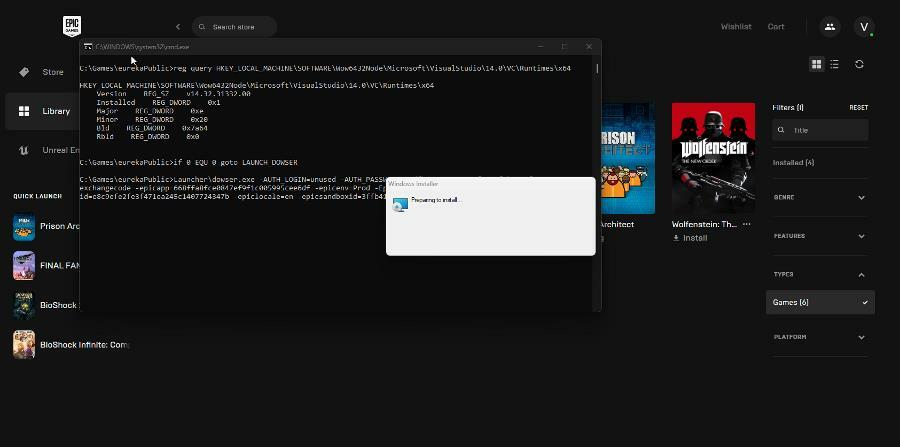
2. Черен екран
- Започнете, като затворите Paradox Launcher.
- Прекъснете връзката с интернет. Можете да направите това, като щракнете върху Wi-Fиконата i в долния десен ъгъл и след това щракнете върху споменатата икона, за да я изключите.
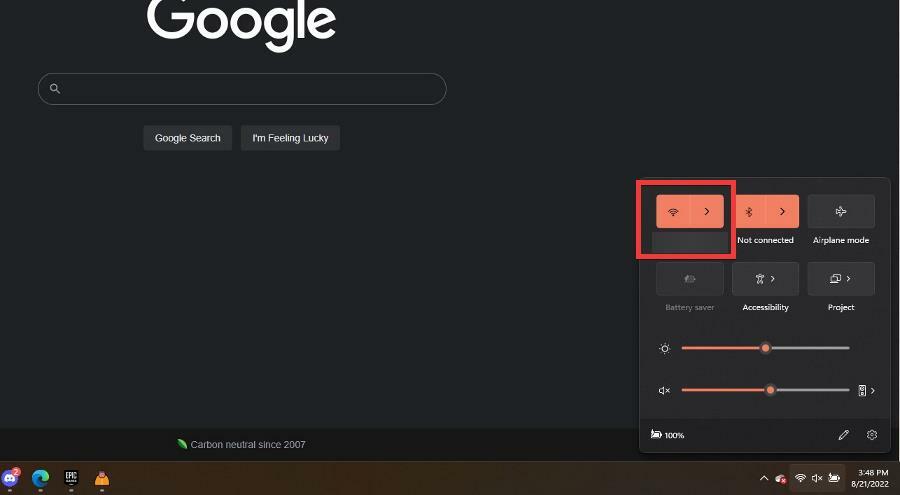
- Отворете отново Paradox Launcher и излезте, ако акаунтът ви все още е влязъл.
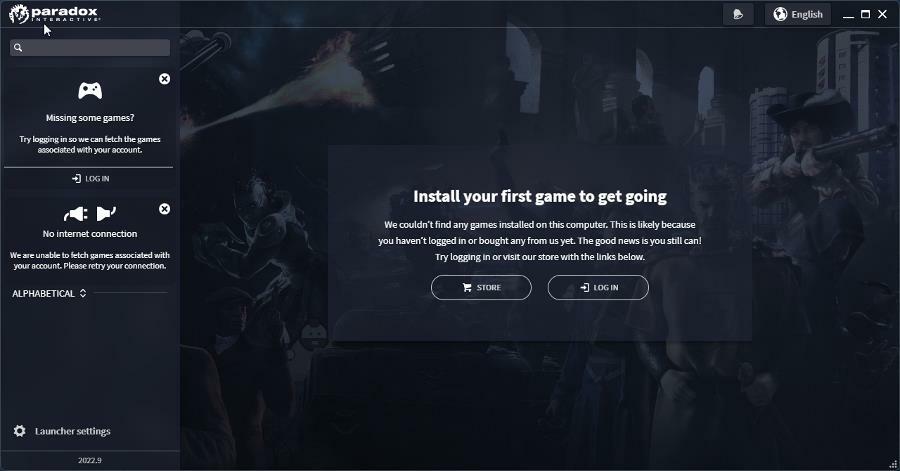
- Свържете се отново с интернет и проблемът трябва да бъде отстранен.
3. Син екран
- Първият начин за актуализиране на драйвери е да отидете на Актуализация на Windows раздел в Настройки меню.
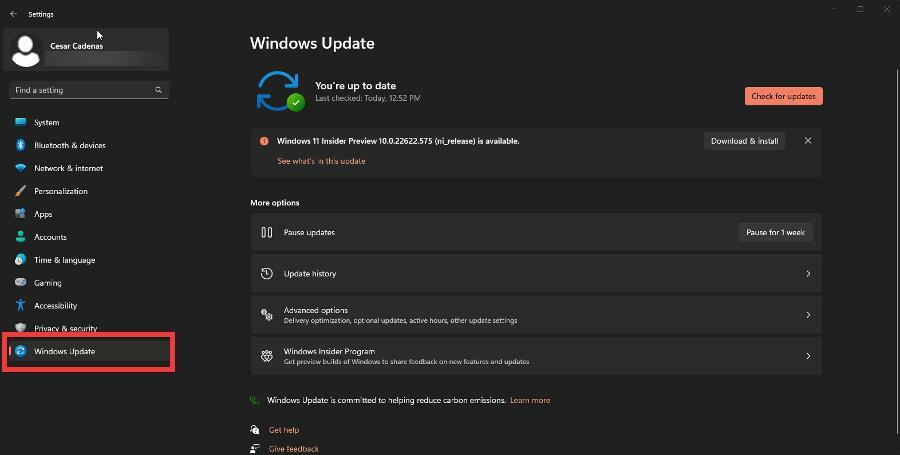
- Можете да щракнете върху Провери за обновления бутон в горния десен ъгъл, ако има налични актуализации.
- Можете да щракнете Изтеглете и инсталирайте за да актуализирате вашия компютър.
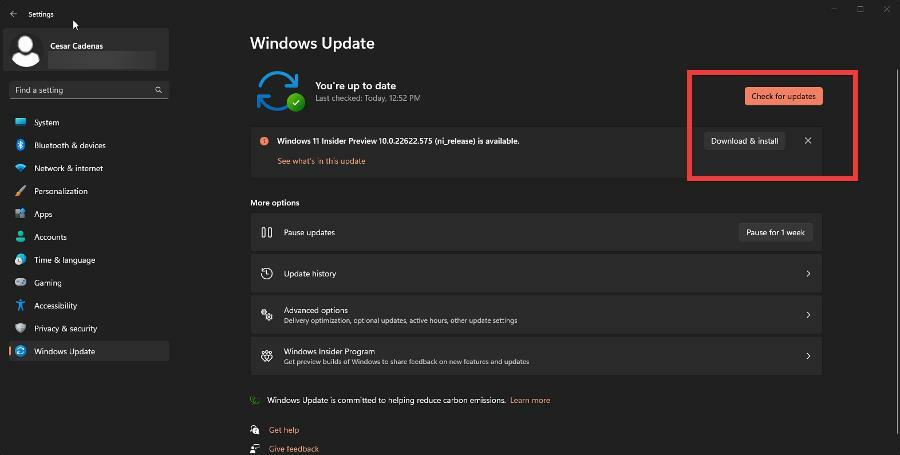
- Обратно, можете да отворите Диспечер на устройства и щракнете върху Дискови устройства.
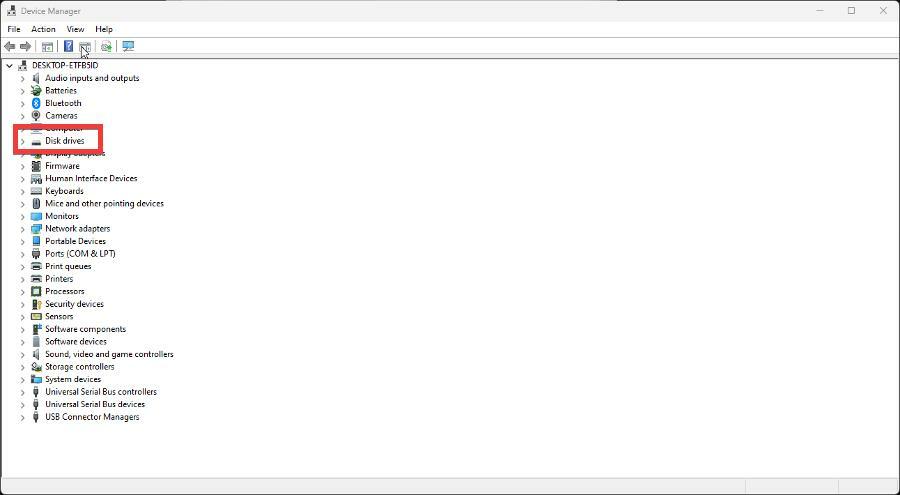
- Щракнете с десния бутон върху драйвера и изберете Актуализиране на драйвери.
- В този нов прозорец изберете Автоматично търсене на драйвери да се актуализира. След като приключите, прозорецът ще се затвори автоматично.
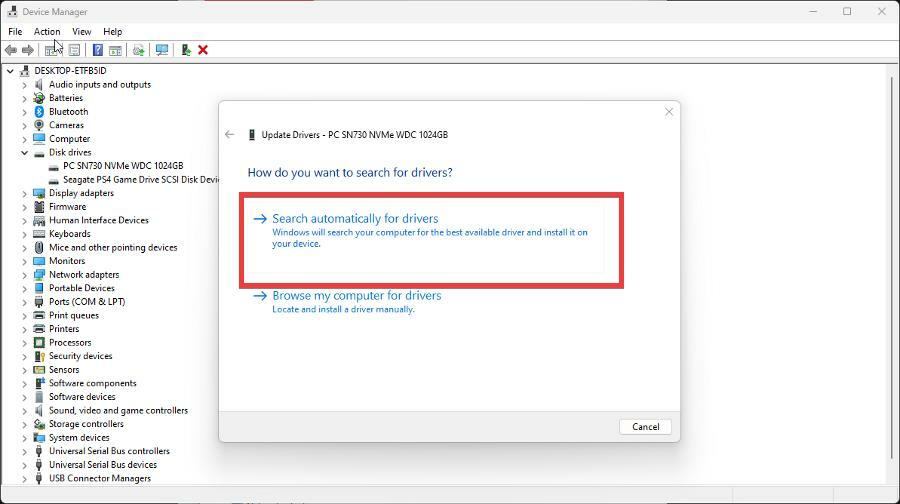
Експертен съвет: Някои проблеми с компютъра са трудни за справяне, особено когато става въпрос за повредени хранилища или липсващи файлове на Windows. Ако имате проблеми с коригирането на грешка, системата ви може да е частично повредена. Препоръчваме да инсталирате Restoro, инструмент, който ще сканира вашата машина и ще идентифицира каква е грешката.
Натисни тук за да изтеглите и започнете да поправяте.
Проблемите със синия екран са по-скоро резултат от проблеми с хардуера или драйвера, отколкото с Paradox Launcher.
Компютърът има десетки драйвери и ако някой от тях е остарял, можете да прекарате много време в търсенето му. Ако искате по-безопасна и по-бърза алтернатива, трябва да обмислите използването на инструмент, който е специализиран в актуализации на драйвери като DriverFix.
Различни грешки са резултат от неправилно работещ драйвер. Когато случаят е такъв, може да се наложи да актуализирате или преинсталирате напълно този специфичен компонент. Тъй като процесът не е лесен за изпълнение, препоръчваме да използвате автоматизиран инструмент за работата. Ето как да го направите:
- Изтеглете и инсталирайте DriverFix.
- Стартирайте приложението.
- Изчакайте софтуерът да открие всичките ви дефектни драйвери.
- Сега ще ви бъде представен списък с всички драйвери, които имат проблеми и просто трябва да изберете тези, които искате да бъдат коригирани.
- Изчакайте DriverFix да изтегли и инсталира най-новите драйвери.
- Рестартирам вашия компютър, за да влязат в сила промените.

DriverFix
Пазете вашия Windows от всякакъв вид грешки, причинени от повредени драйвери, като инсталирате и използвате DriverFix днес!
Посетете уебсайта
Отказ от отговорност: тази програма трябва да бъде надстроена от безплатната версия, за да изпълнява някои специфични действия.
4. Празен екран
- Потърсете и отворете Защитна стена на Windows Defender с Разширена сигурност.
- Кликнете Входящи правила от лявата страна.
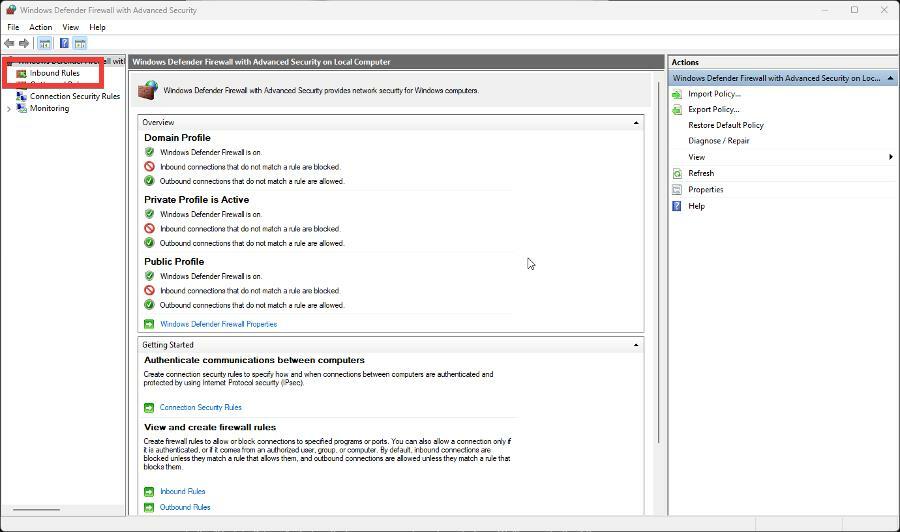
- Кликнете Ново правило от дясната страна.
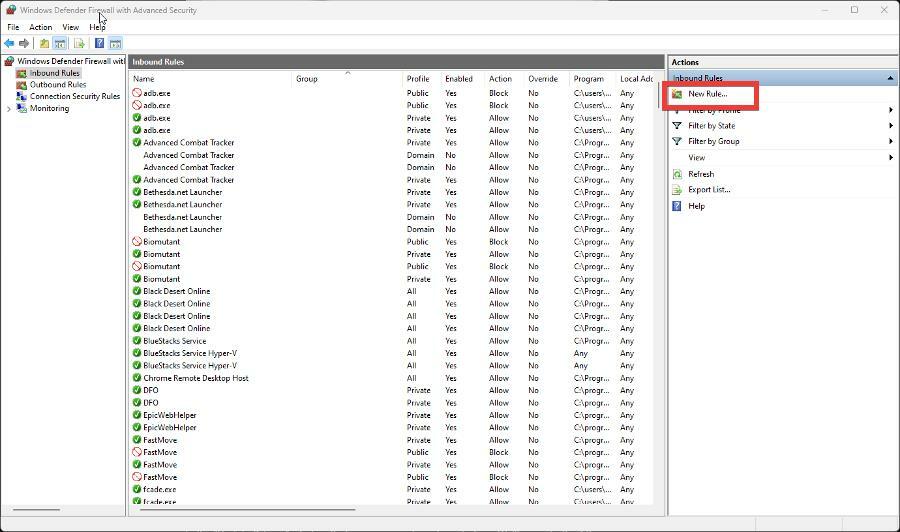
- В този нов прозорец щракнете програма, тогава Следващия.
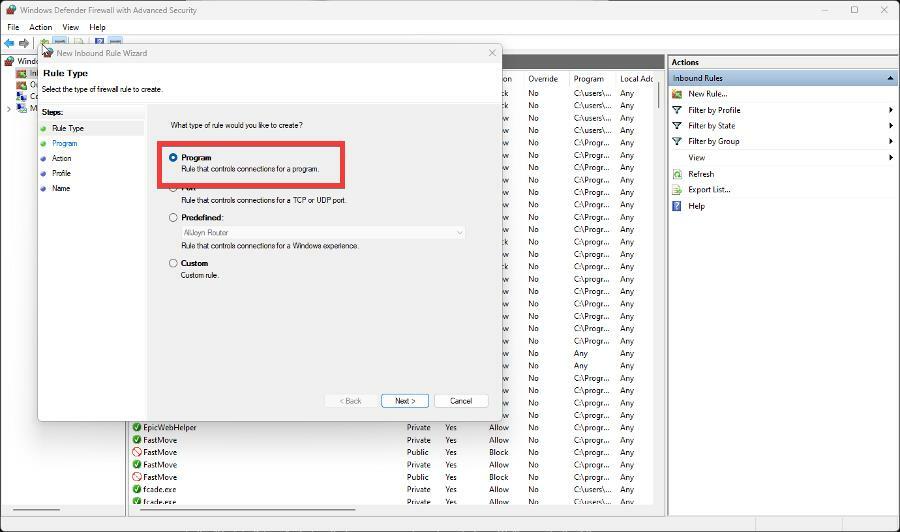
- Кликнете Прегледайте.
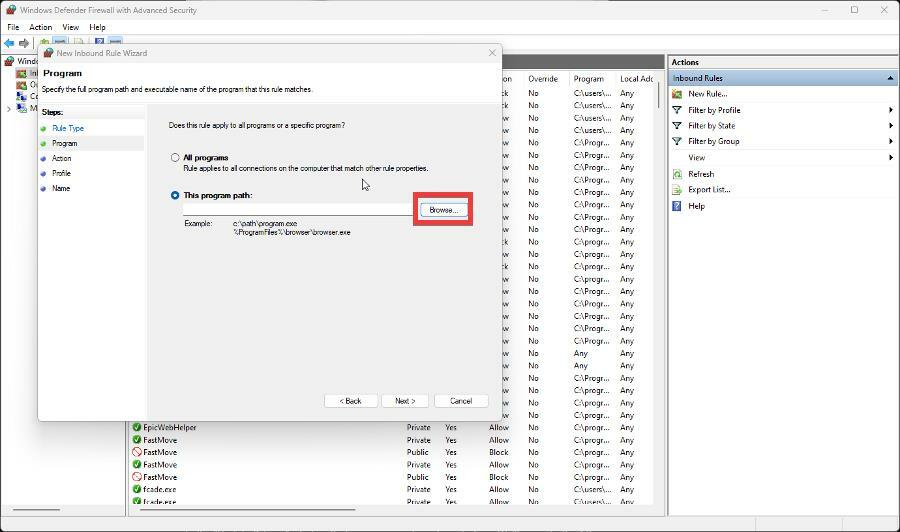
- Във File Explorer отидете на:
C:\Потребители\\AppData\Local\Programs\Paradox Interactive\launcher - Изберете най-новата версия.
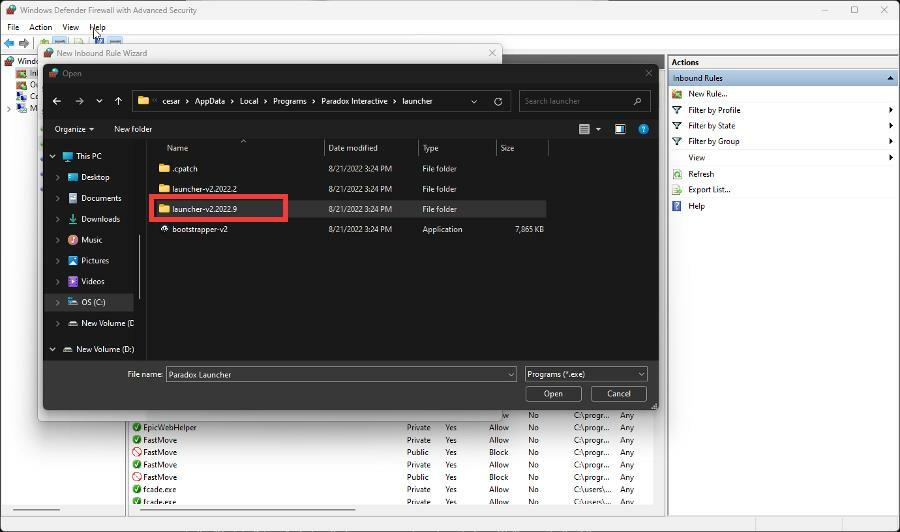
- След това в следващата папка изберете Paradox Launcher Отворете.
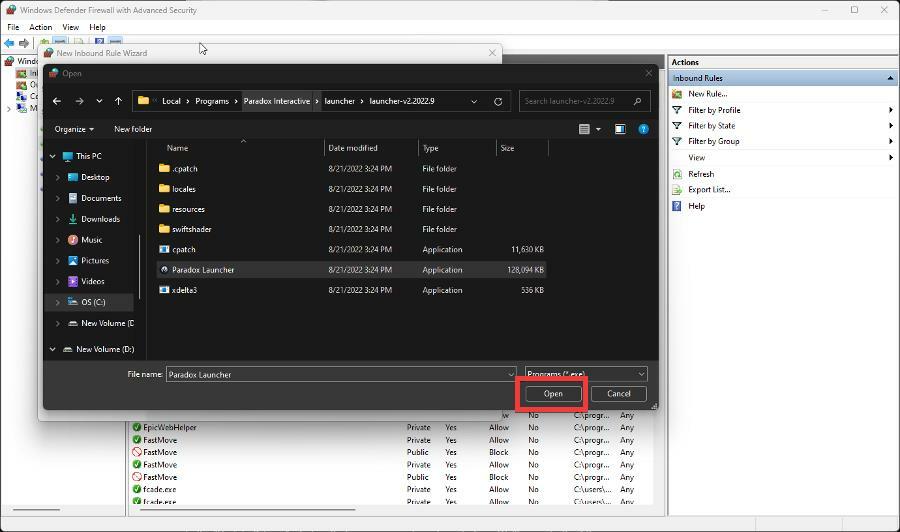
- Върнете се в съветника за входящо правило, щракнете Следващия.
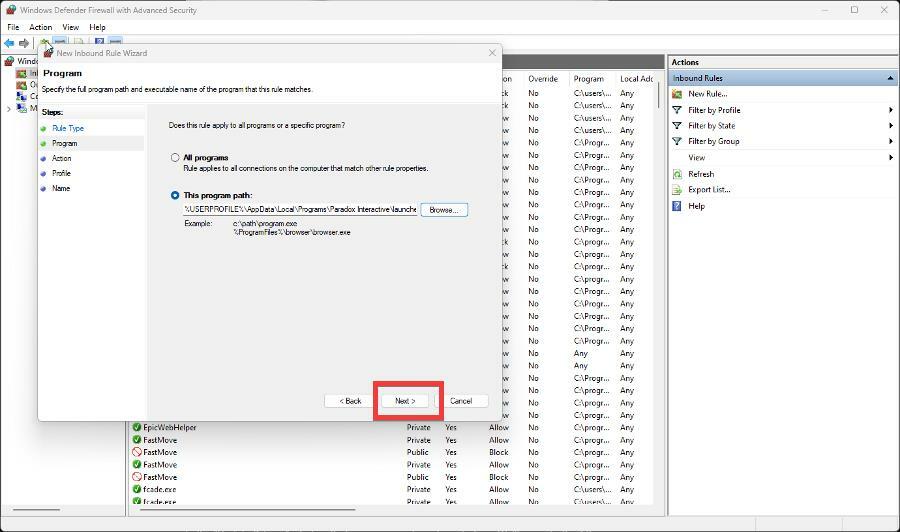
- Кликнете Разрешете връзката, тогава Следващия.
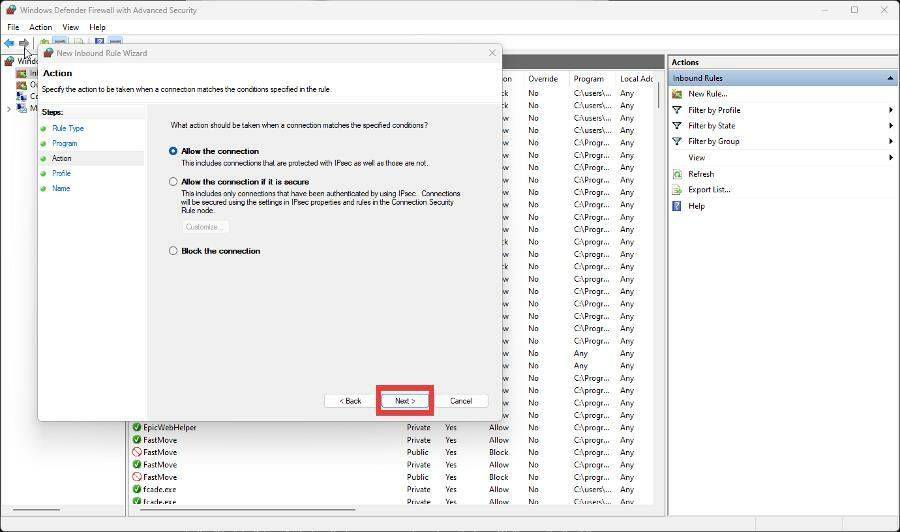
- Конфигурирайте как ще се прилага правилото, след което щракнете върху Напред.
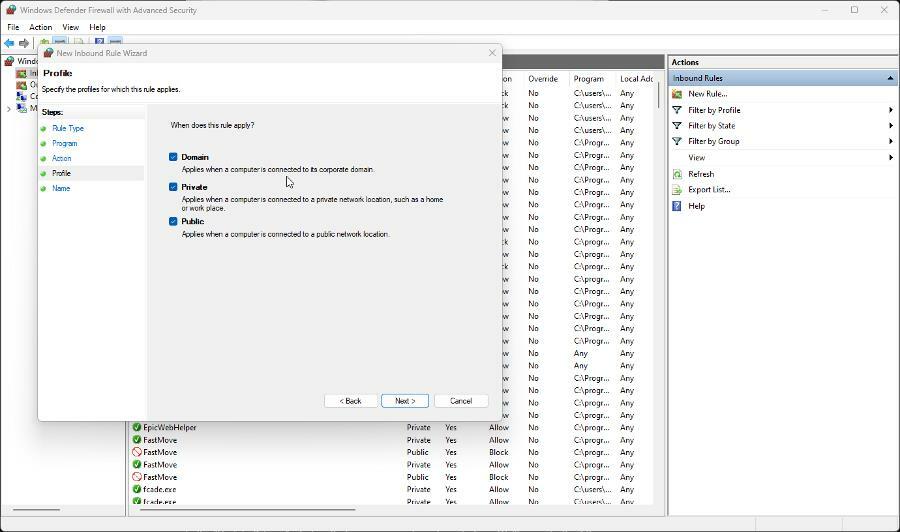
- Дайте име и описание на правилото, ако желаете.
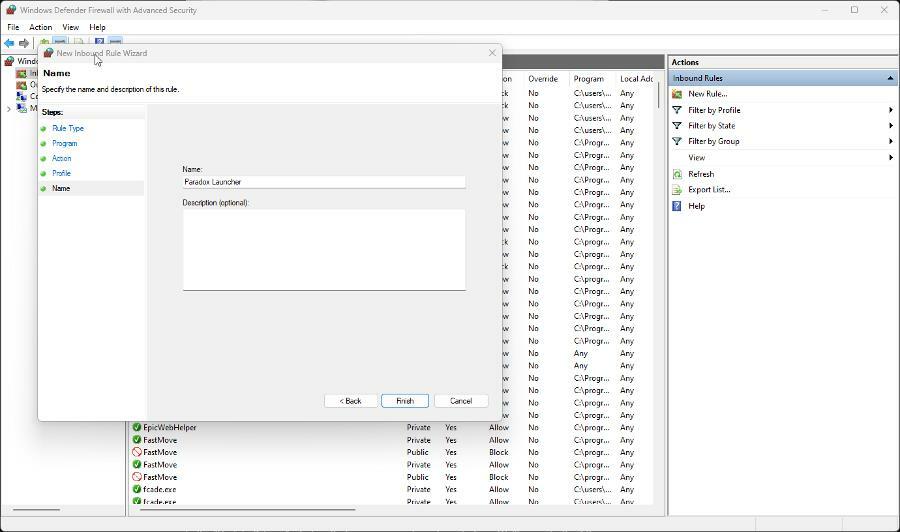
- Кликнете завършек.
5. Приложението се срива
- За да разрешите проблема със срива на Paradox Launcher, по същество трябва да повторите стъпките от първото решение.
- Деинсталирайте Paradox Launcher в Настройки на Windows меню.
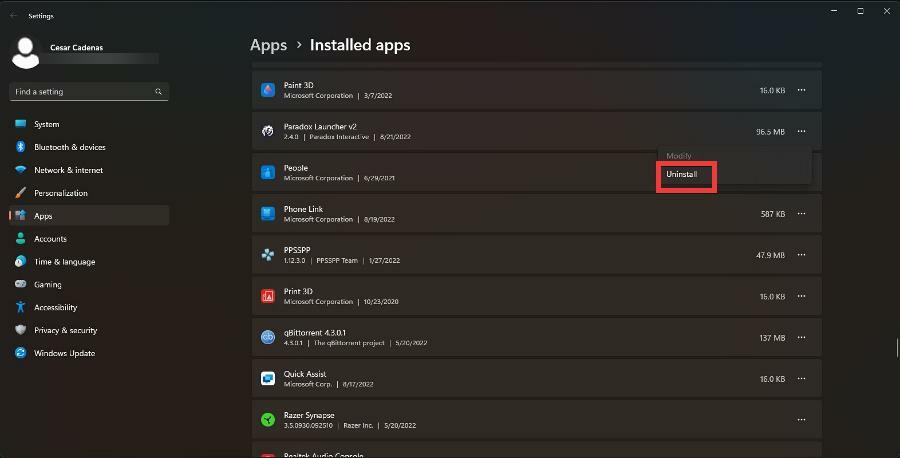
- И както преди, ще трябва да отидете в File Explorer и да изтриете три конкретни папки.
- Отидете на:
C:/потребители//AppData/Local/Programs/Paradox Interactive/ - Изтрийте папката, показана на изображението. Не забравяйте, че трябва да бъде заменено с потребителското име, което използвате за вашия компютър.
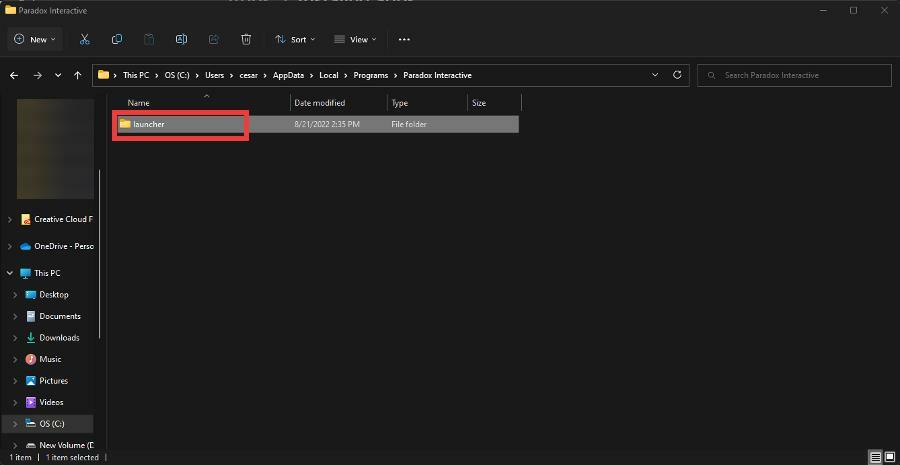
- Сега отидете на:
C:/потребители//AppData/Local/Paradox Interactive/ - Изтрийте папката, показана на изображението:
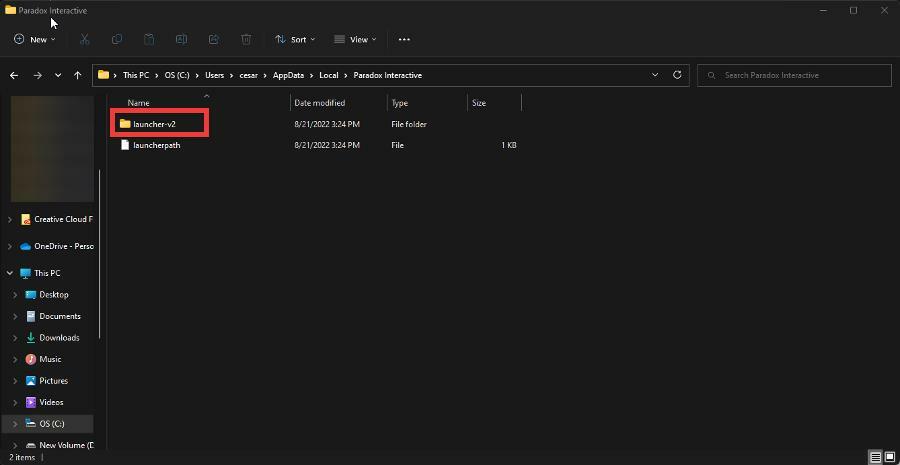
- Отидете на:
C:/потребители//AppData/Роуминг/Paradox Interactive/launcher-v2/ - Изтрийте папката там:
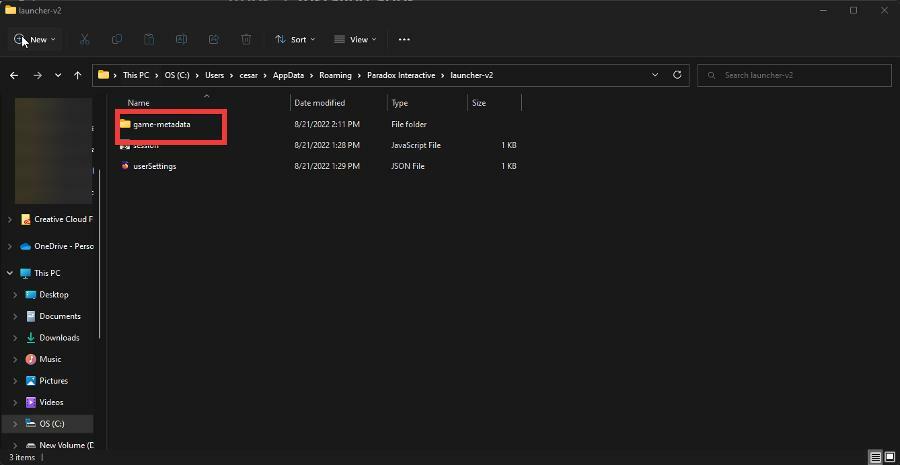
- Сега стартирайте или Steam, или Epic Games Launcher, който има заглавието Paradox Interactive, и го стартирайте като администратор.
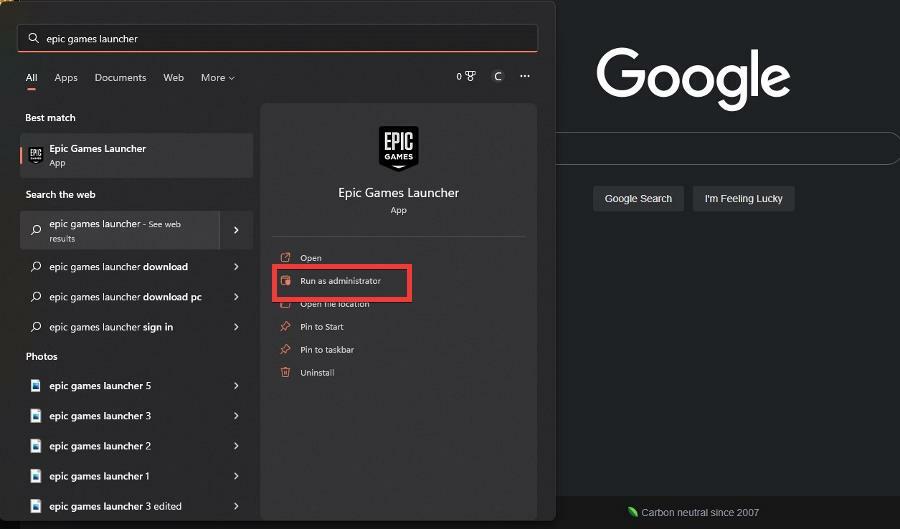
- Стартирайте заглавието Paradox Interactive от приложението на трета страна.
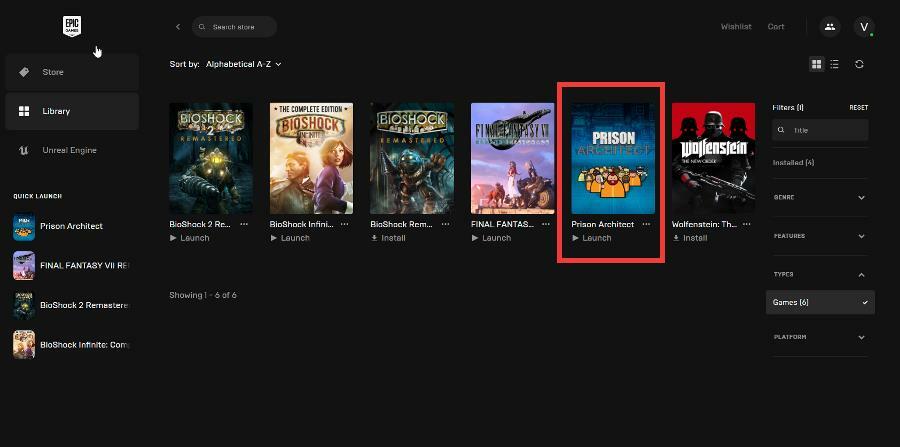
- Това ще преинсталира Paradox Launcher и играта ще бъде готова.
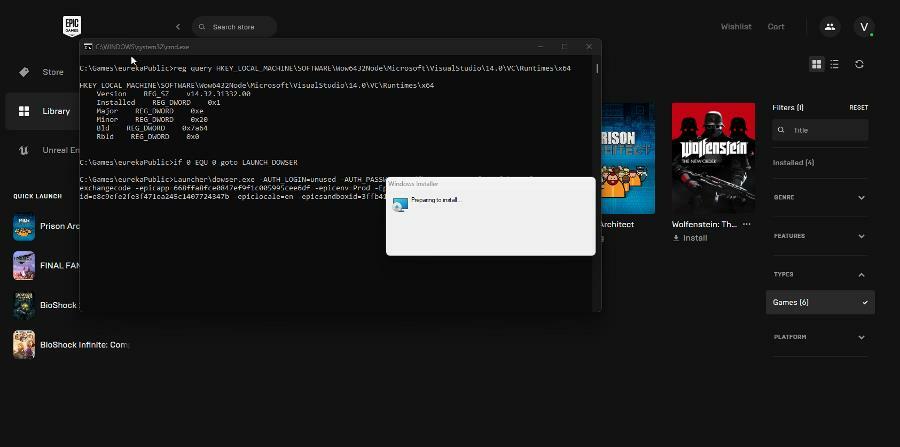
6. Играта вече е инсталирана
- Започнете с деинсталиране Paradox Launcher и отидете на следните места във File Explorer.
- Първо отидете на:
C:/потребители//AppData/Local/Programs/Paradox Interactive/ - Изтрийте файла там:
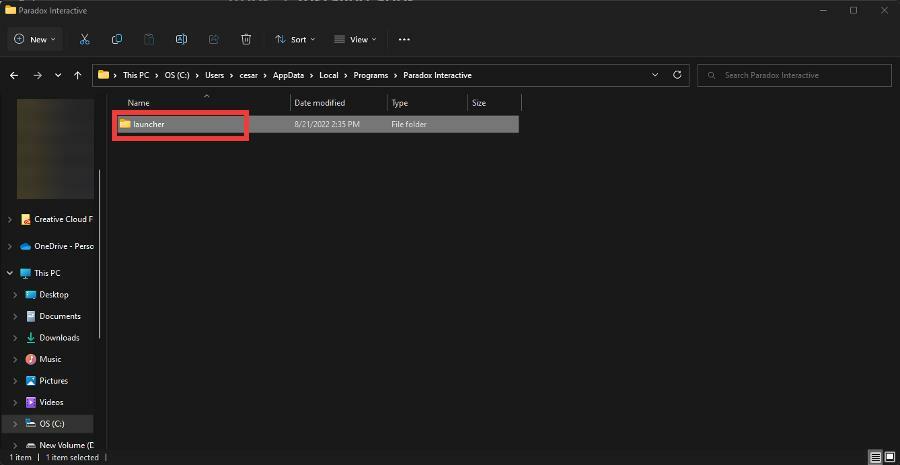
- След това отидете на:
C:/потребители//AppData/Local/Paradox Interactive/ - Изтрийте папката там:
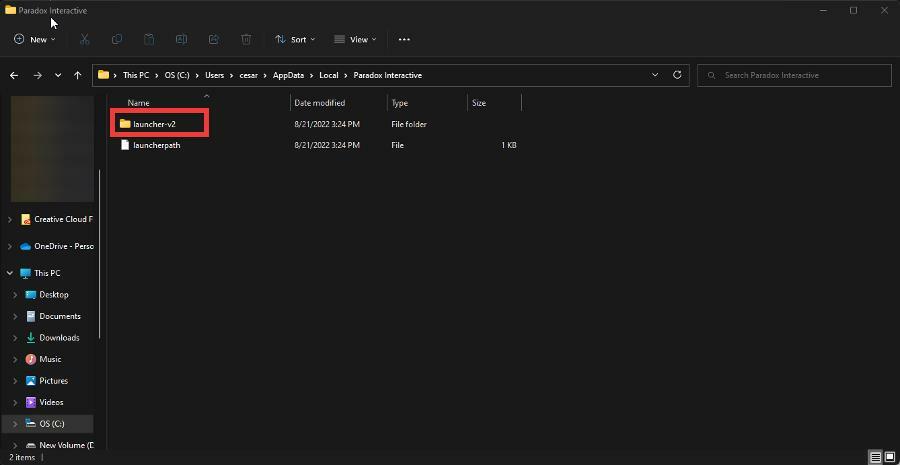
- Накрая отидете на:
C:/потребители//AppData/Роуминг/Paradox Interactive/launcher-v2/ - Изтрийте папката там.
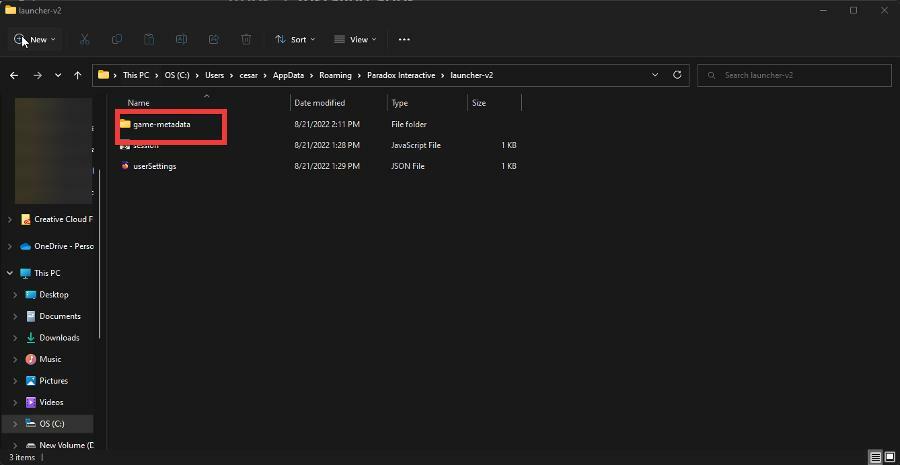
- Стартирайте играта Paradox Interactive от програма за стартиране на трета страна като Steam или Epic Games Launcher.
- Как да играете Myst Game Series на вашия компютър с Windows 10/11
- 3 лесни начина за изтриване на Steam Cloud Saves от вашия компютър
- 4 най-добри начина да играете Heroes of Might and Magic 3 на Windows/Mac
7. Бутонът за възпроизвеждане не работи
- Има два метода, които можете да опитате. Първо, можете да стартирате Paradox Launcher като администратор. Изведете лентата за търсене и въведете Paradox Launcher.
- Изберете Изпълни като администратор.
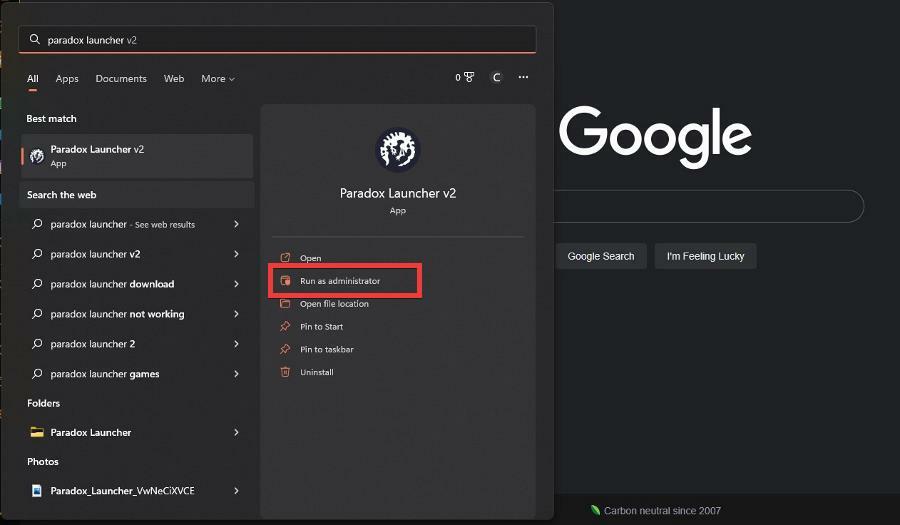
- Другото нещо, което можете да направите, е ръчно да актуализирате приложението, ако не го е направило автоматично. Отидете на уебсайта на Paradox Launcher и изтеглете отново приложението, за да го актуализирате.
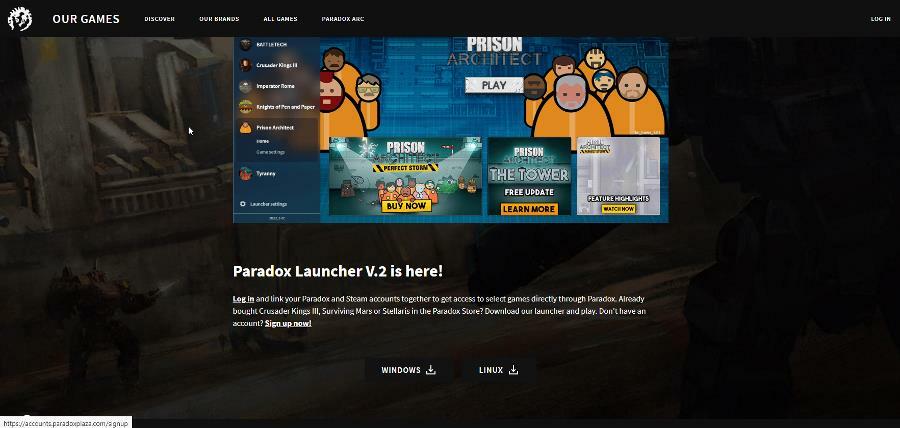
8. Не може да се намери конфигурационният файл
- Коригирането на този проблем изисква да изпълните първото решение. Започнете, като деинсталирате Paradox Launcher от вашия компютър.
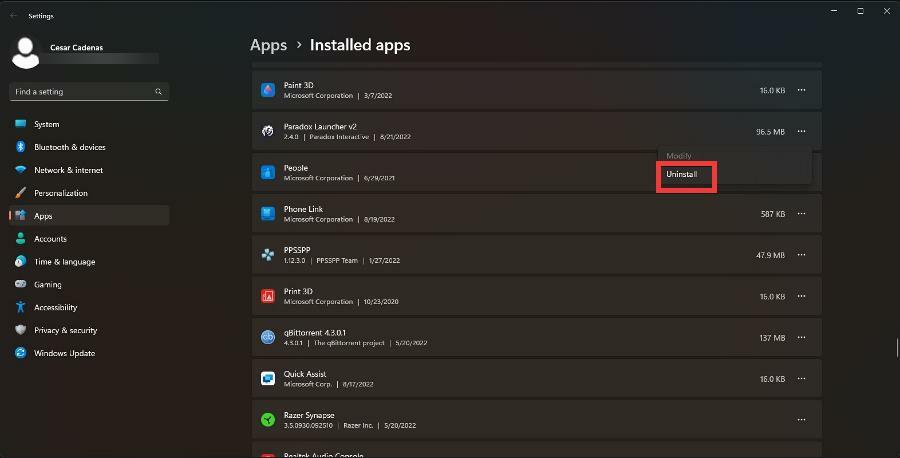
- Сега отидете на:
C:/потребители//AppData/Local/Programs/Paradox Interactive/ - Изтрийте папката там:
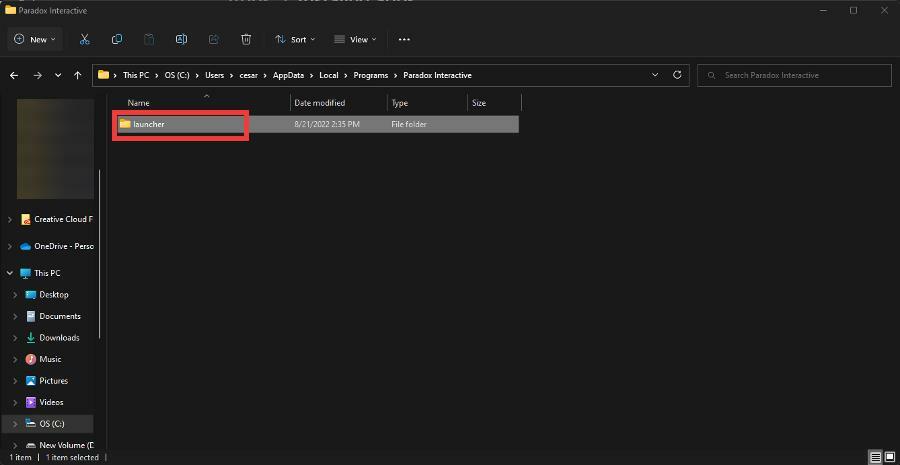
- Сега отидете на:
C:/потребители//AppData/Local/Paradox Interactive/ - Изтрийте папката:
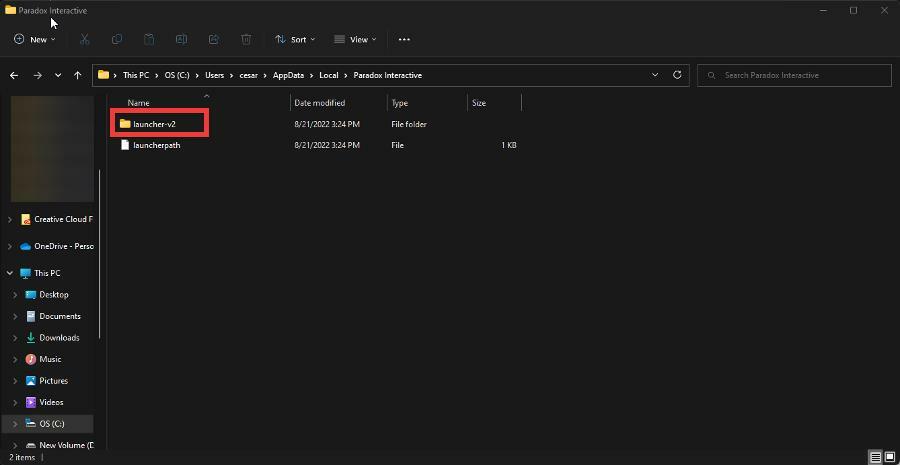
- Накрая отидете на:
C:/потребители//AppData/Роуминг/Paradox Interactive/launcher-v2/ - Изтрийте папката със заглавие метаданни за играта:
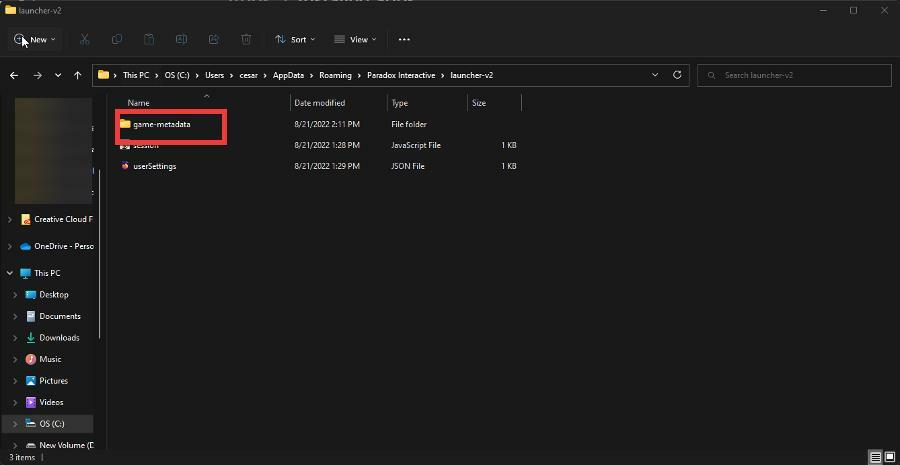
9. Не може да се потвърди собствеността
- Невъзможността да се потвърди собствеността върху игра в Paradox Launcher се дължи на някакъв проблем с Windows.
- Един от начините, по който можете да го поправите, е да стартирате играта чрез стартер на трета страна като Steam или Epic Games Launcher.
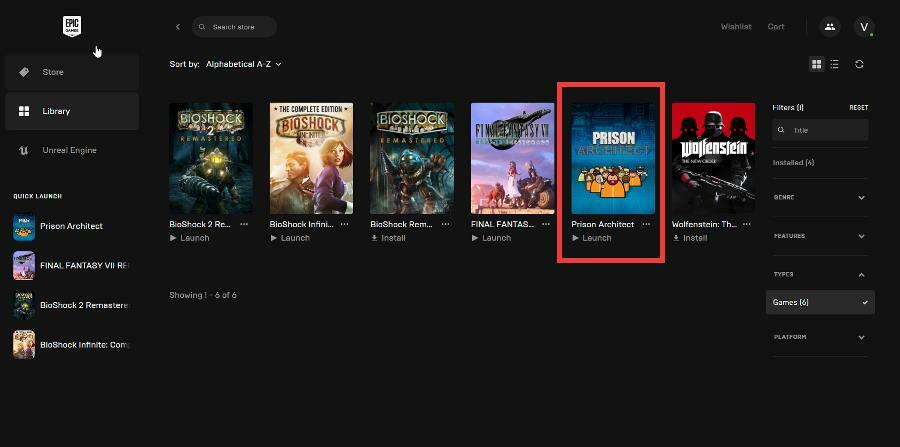
- Ако сте купили играта през Microsoft Store, първо трябва да рестартирате компютъра си.
- След като рестартирате компютъра, отидете в Microsoft Store и стартирайте играта от там. Проблемът трябва да бъде отстранен.
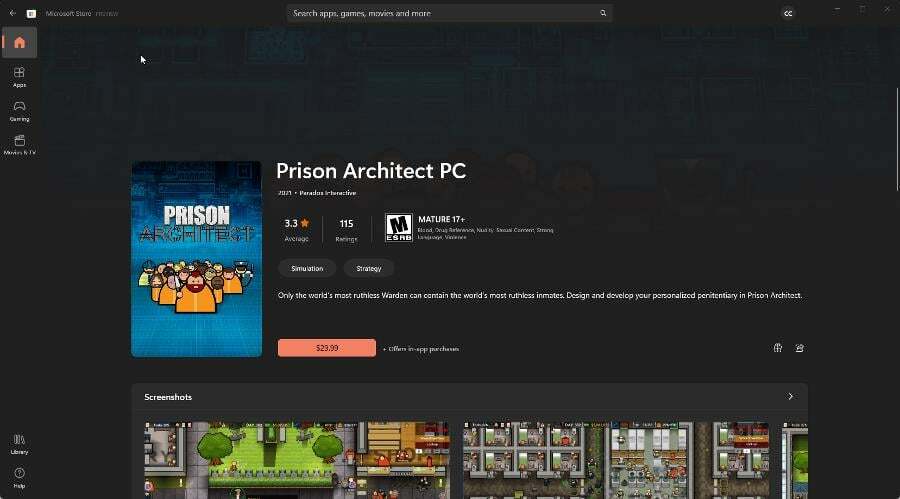
10. Грешка при настройка на V2
- Уверете се, че Paradox Launcher е в рамките на входящите правила на Защитна стена на Windows Defender с Разширена сигурност.
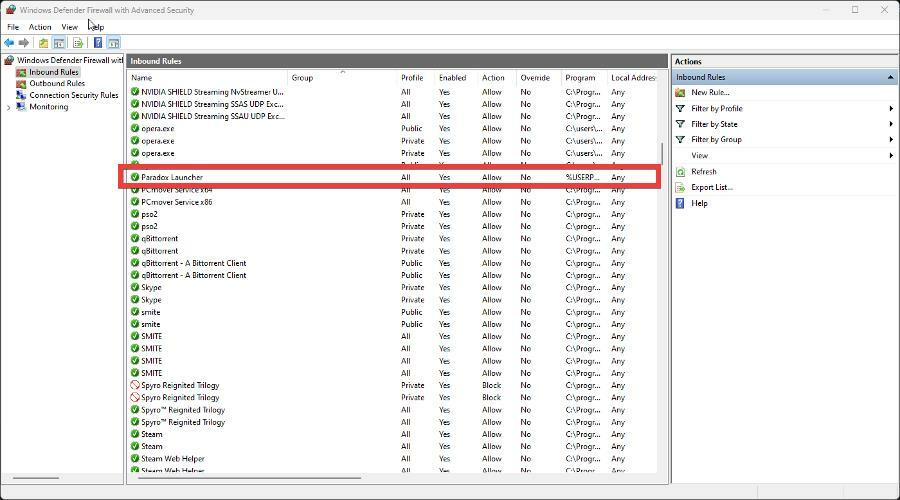
- За да добавите входящо правило, щракнете Входящи правила от лявата страна.
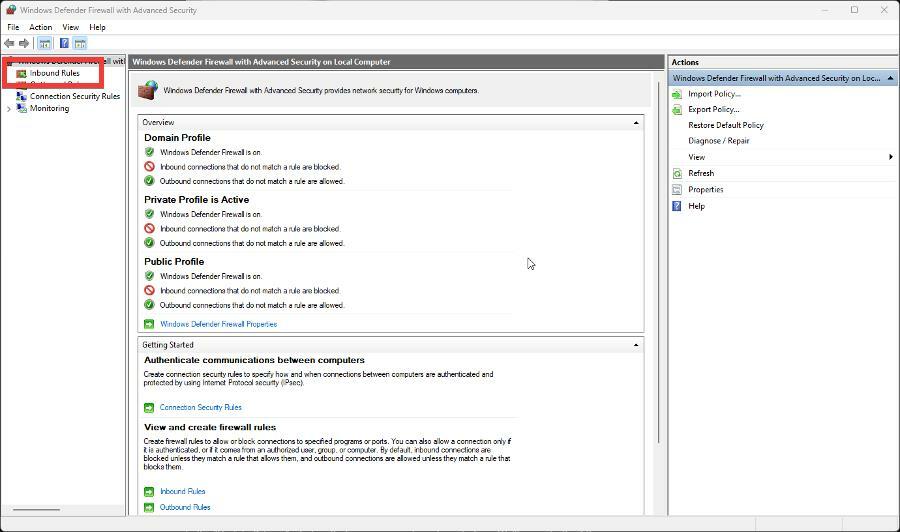
- За да добавите входящо правило за Paradox Launcher, щракнете Входящи правила.
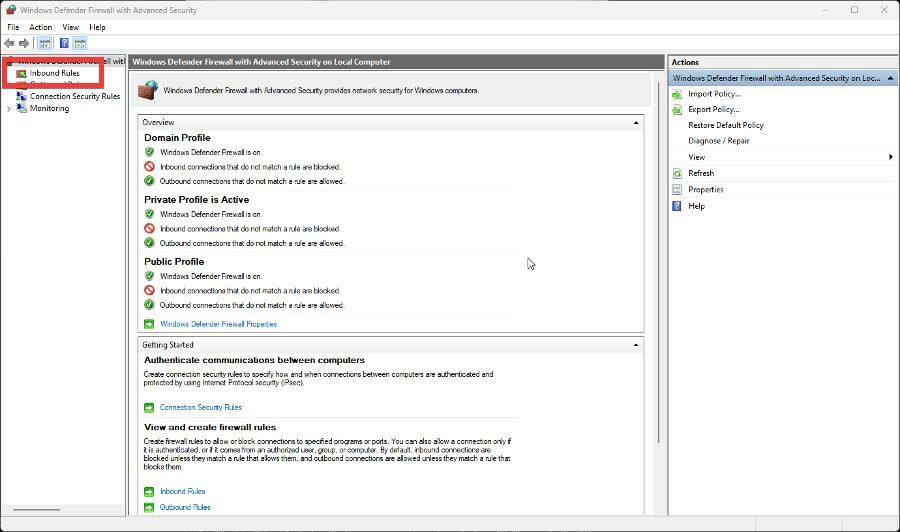
- Кликнете Ново правило в горния десен ъгъл.
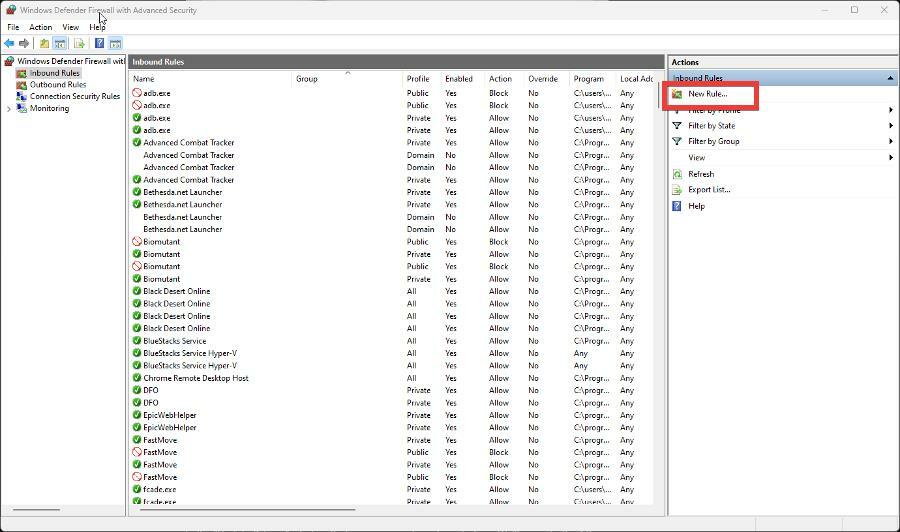
- В новия прозорец изберете програма и след това щракнете Следващия.
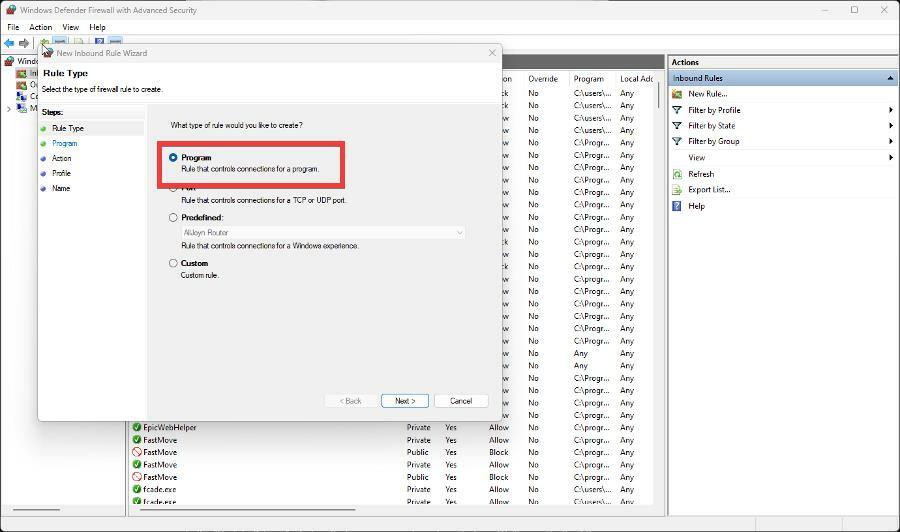
- В следващия прозорец щракнете върху Прегледайте.
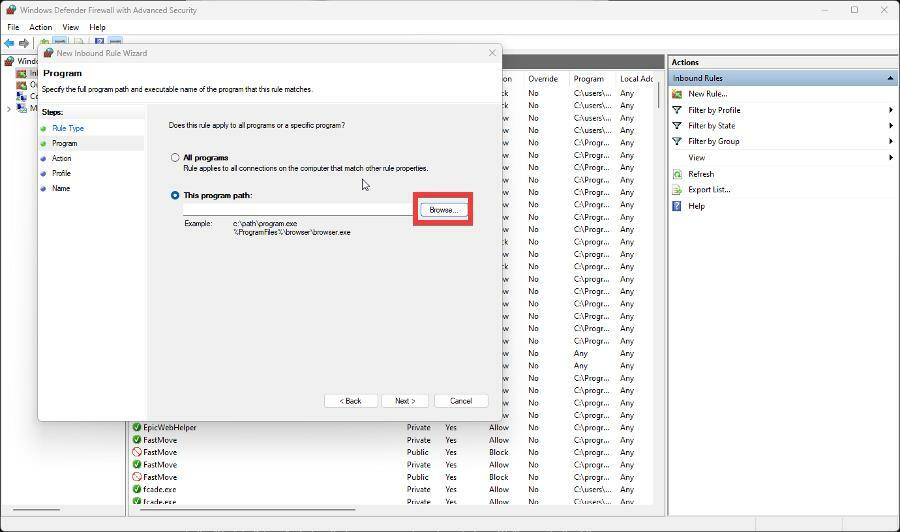
- Отидете на:
C:\Потребители\\AppData\Local\Programs\Paradox Interactive\launcher - Отворете най-новата версия на Paradox Launcher.
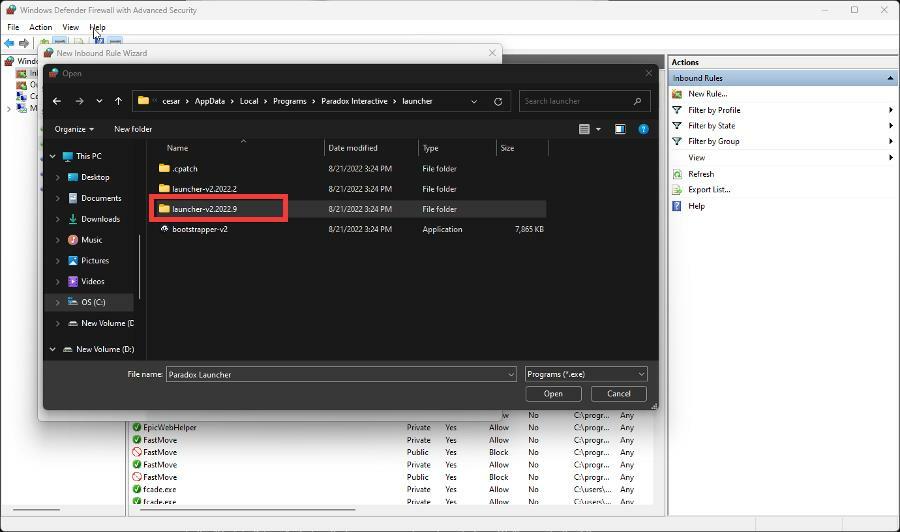
- Изберете Paradox Launcher и след това щракнете Отворете.
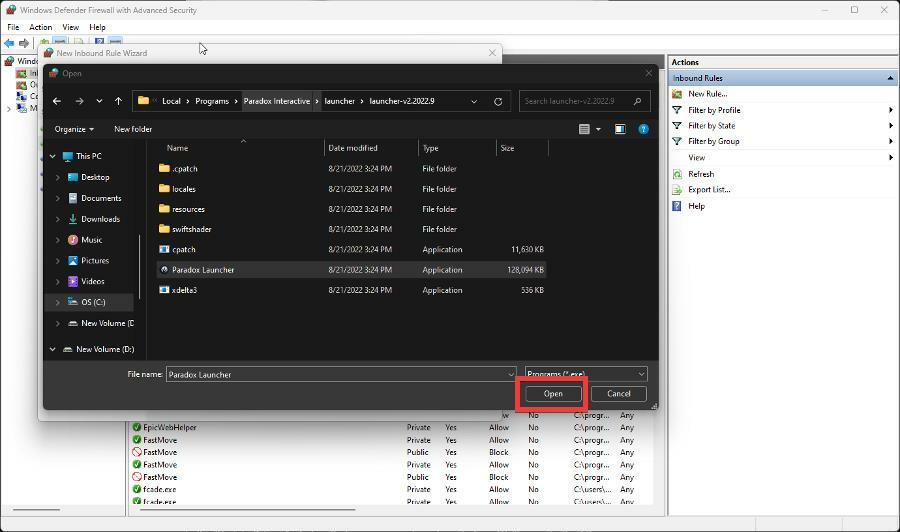
- Когато стартовият панел вече е в пътя на програмата, щракнете Следващия.
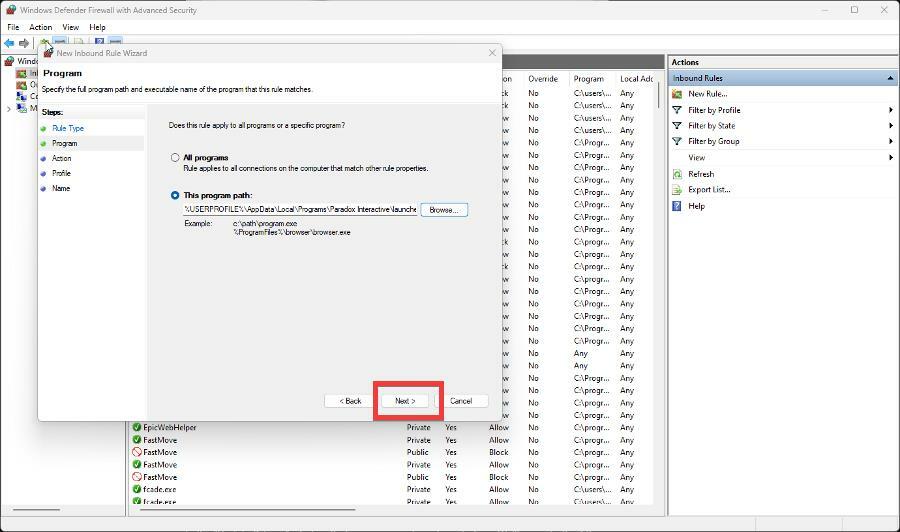
- В следващия прозорец изберете Разрешете връзката и след това щракнете Следващия.
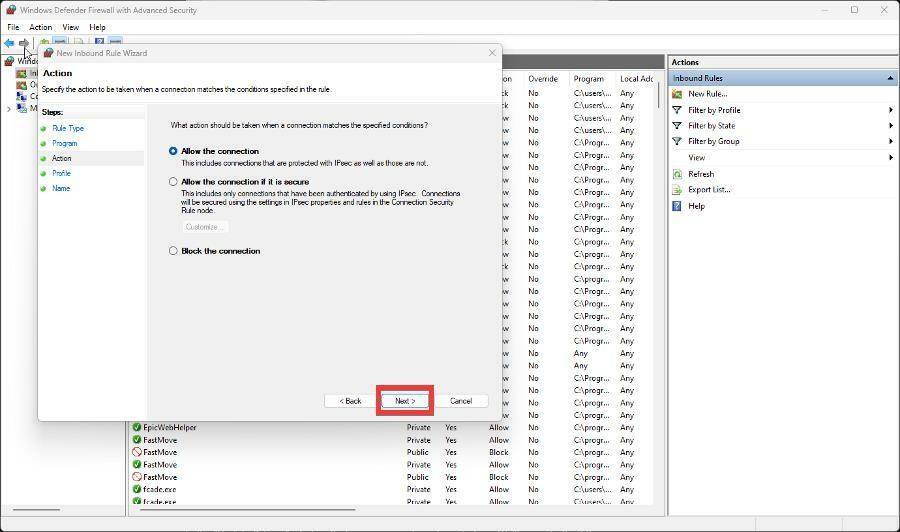
- Изберете кога се прилага правилото в следващия прозорец. Кликнете Следващия когато е готово.
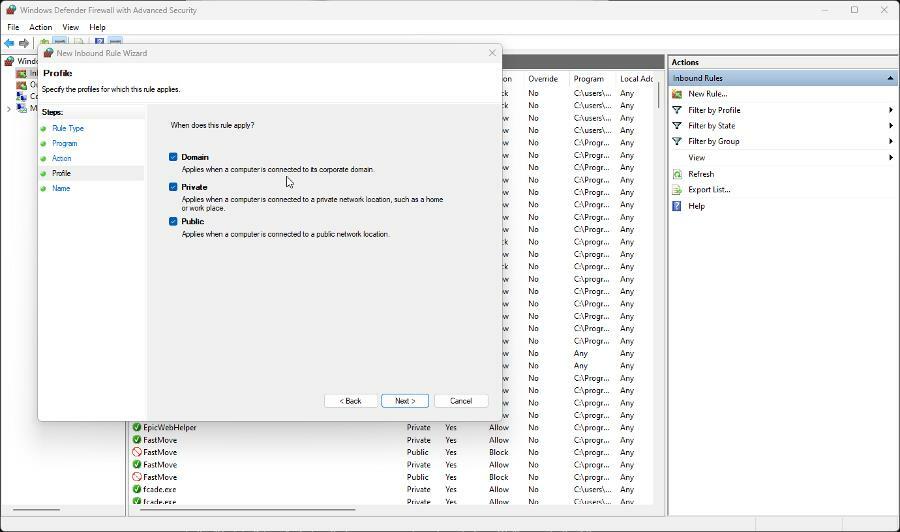
- Назовете правилото и му дайте описание, ако желаете. Хит завършек когато е готово.
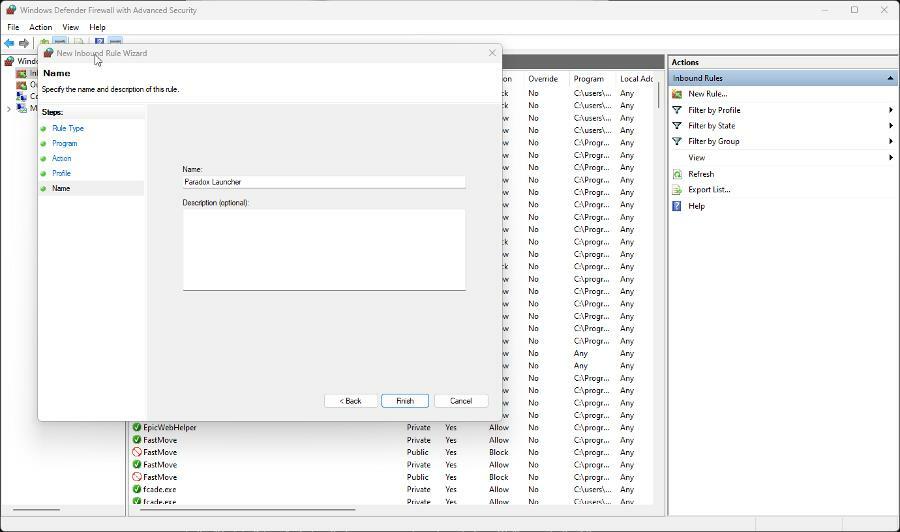
- Трябва също да проверите секцията за карантина на вашия антивирусен софтуер. Понякога EXE файлът се маркира като вирус. Ако е там, възстановете файла и отворете Paradox Launcher.
- В този пример EXE файлът не е в секцията за карантина, но ще изглежда подобно на това.
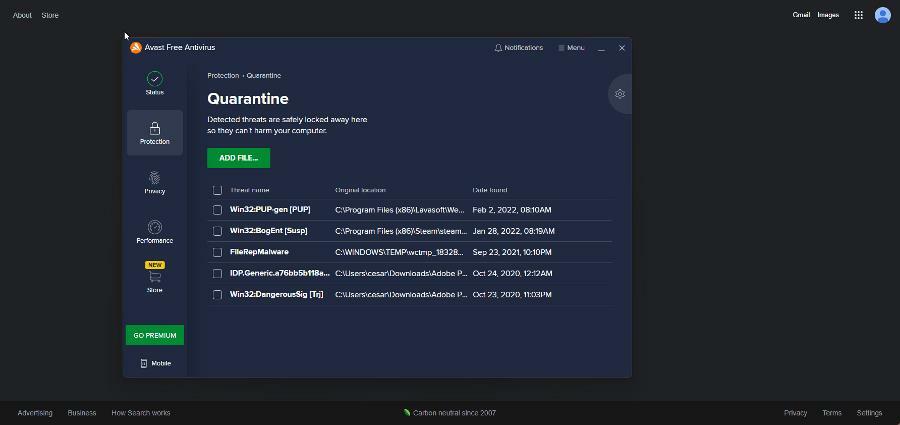
- Ако предишните стъпки не са работили, има друг метод.
- Стартирайте програма за стартиране на трета страна, като Steam или Epic Games Launcher, като администратор.
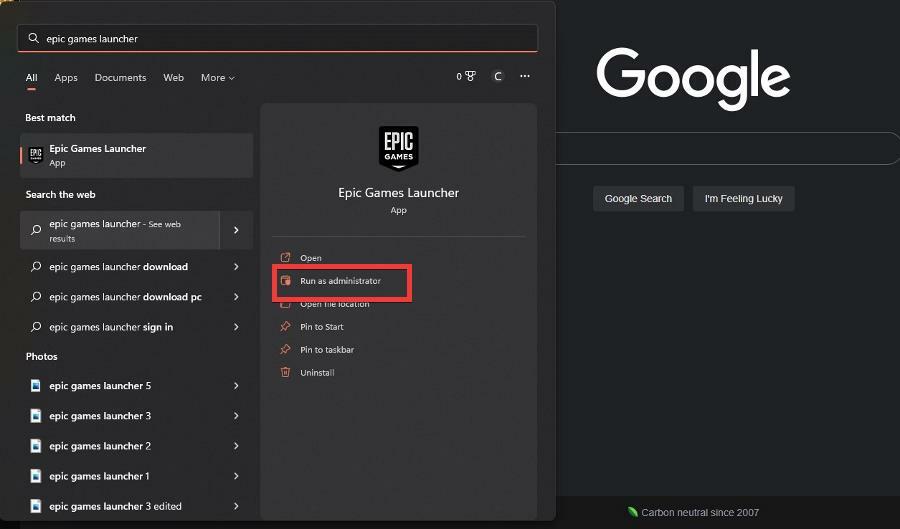
- Стартирайте играта директно от стартовия панел на трета страна.
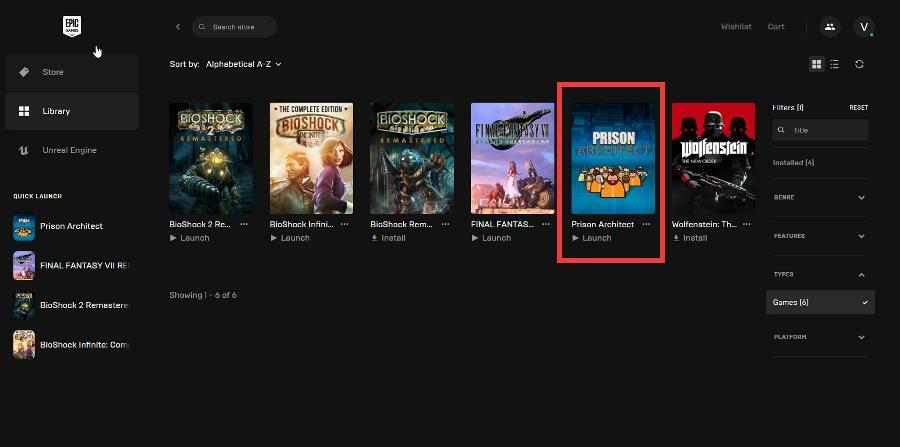
- Затворете стартовия панел на трета страна и деинсталирайте Paradox Launcher от вашия компютър с Windows.
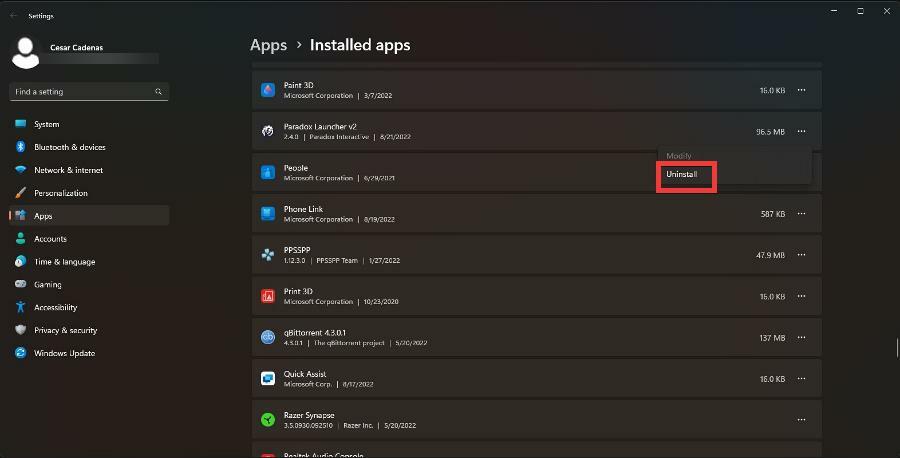
- Отворете отново третата страна и започнете играта. Това ще доведе до преинсталиране на Paradox Launcher.
11. Моля Изчакай
- Понякога стартерът ще започне да се зарежда безкрайно. За щастие има решение за това, така че щракнете върху лентата за търсене и потърсете Редактор на регистъра. Щракнете върху първия запис, който видите.
- Може да се появи прозорец, който ви пита дали искате да направите промени. Кликнете да
- В Адресна лента на редактора на системния регистър, въведете:
HKEY_CURRENT_USER\SOFTWARE\Microsoft\Windows\CurrentVersion\Explorer\User Shell Folders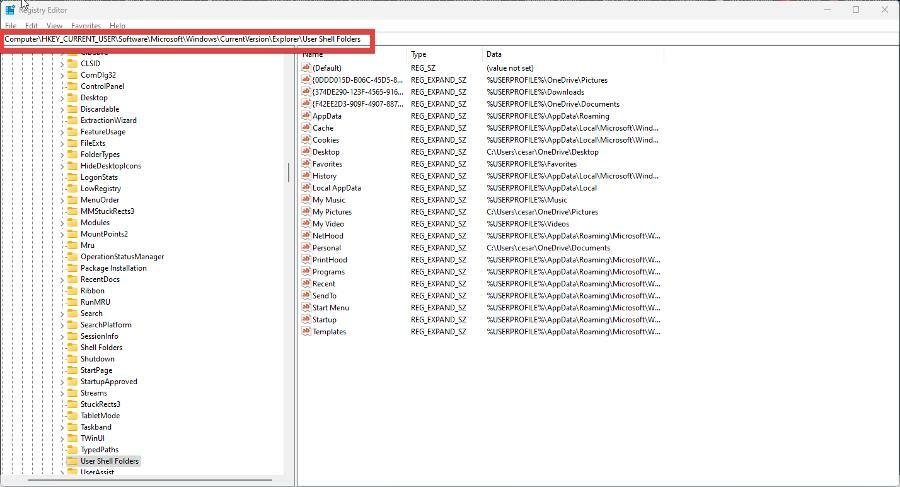
- От дясната страна кликнете два пъти Лична.
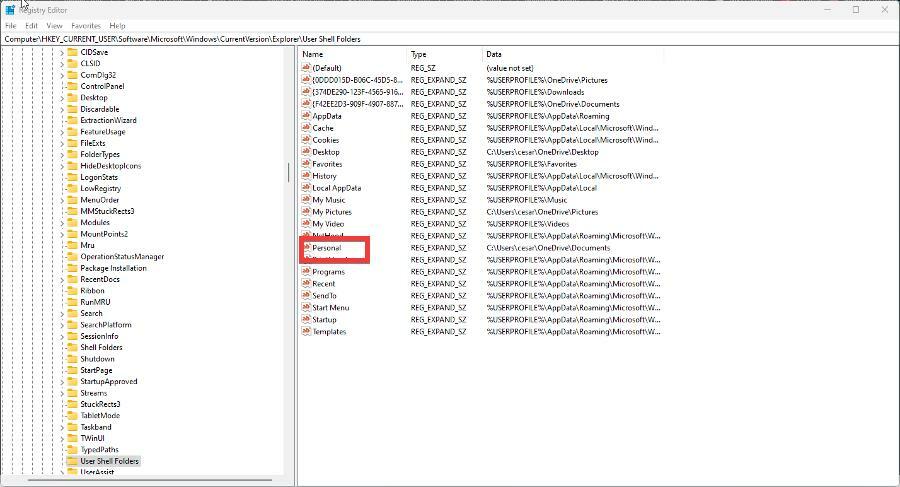
- В данните за стойността въведете%USERPROFILE%\Documents. Кликнете ДОБРЕ.
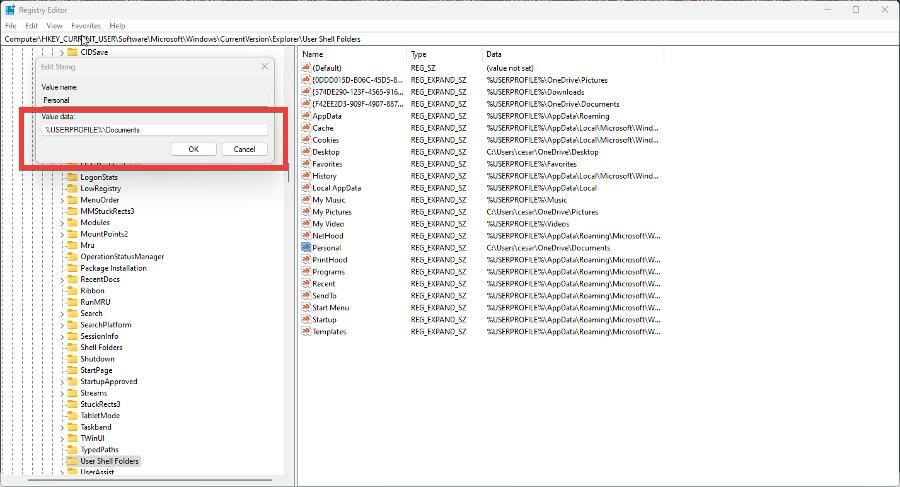
- Рестартирайте компютъра си след това.
12. Paradox launcher – играта не се отваря
- В Paradox Launcher изберете Игрови настройки за титлата.
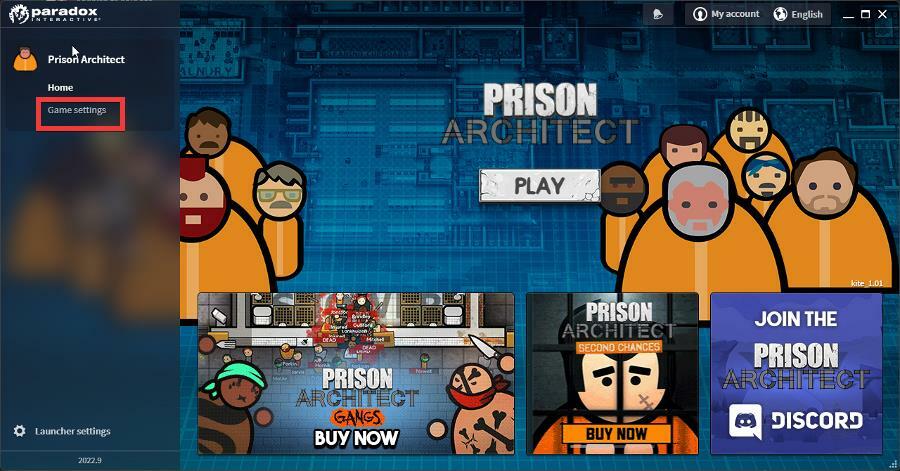
- Задайте режим на показване на Без граници на цял екран.
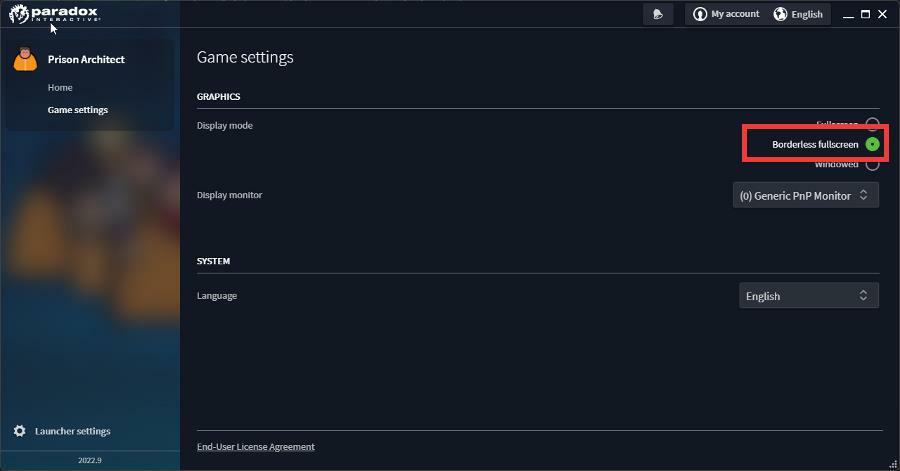
- След това отидете на Microsoft Visual C++ за повторно разпространение страница. Изтеглете инсталаторите за x86 и x64.

- Отидете до местоположението на изтегления файл. Щракнете два пъти върху него, за да започнете инсталацията.
Как да прескоча Paradox Launcher?
Заобикалянето на Paradox Launcher може да доведе до по-бързо стартиране на определени игри. Възможно е да направите това на Windows, Linux и Mac OS, всяка със собствен метод за това. А полезна тема във форумите на общността на Steam изброява методите за заобикаляне.
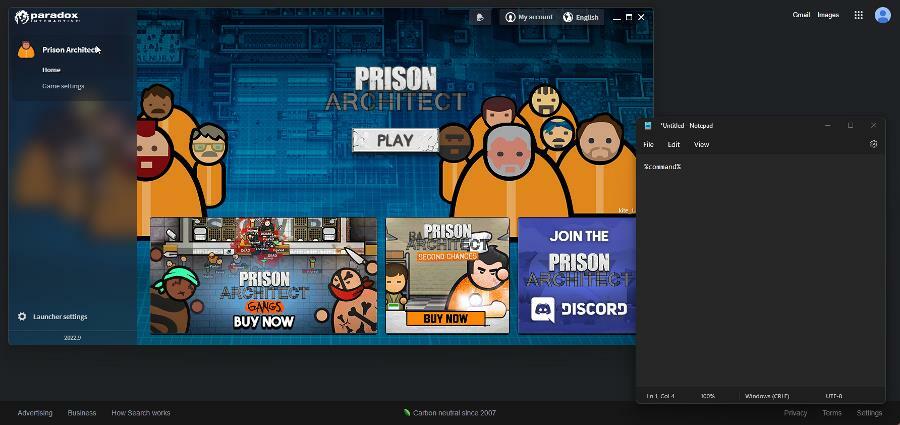
Типичният метод включва деинсталиране на Paradox Launcher и след това създаване на команден файл за игрите, които ще заобикалят приложението. След това ще трябва да редактирате пакетния файл на играта в Notepad и да добавите %команда% към файла.
След това интегрирате файла с корекцията със Steam и стартирате играта от там. Направете това правилно и играта ще се отвори по-бързо.
Чувствайте се свободни да оставите коментар по-долу, ако имате въпроси относно други приложения или ако имате някои, които препоръчвате. Освен това не се колебайте да оставяте коментари за ръководства, които искате да видите, или информация за други уеб браузъри.
 Все още имате проблеми?Коригирайте ги с този инструмент:
Все още имате проблеми?Коригирайте ги с този инструмент:
- Изтеглете този инструмент за поправка на компютър оценен като страхотен на TrustPilot.com (изтеглянето започва на тази страница).
- Кликнете Започни сканиране за да намерите проблеми с Windows, които може да причиняват проблеми с компютъра.
- Кликнете Поправи всичко за коригиране на проблеми с патентовани технологии (Изключителна отстъпка за нашите читатели).
Restoro е изтеглен от 0 читатели този месец.